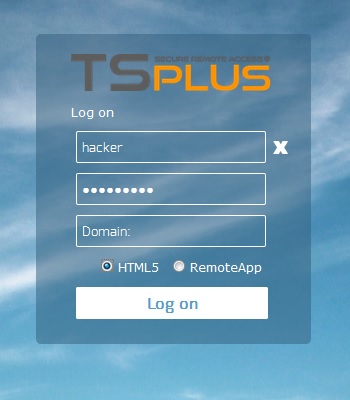تعيين الخادم
نظرة عامة
يمكن لوحدة التحكم في المزرعة أن تعمل كخادم بوابة، حيث تعيد توجيه المستخدمين عند الاتصال إلى خوادم التطبيقات المحددة في مزرعتك. ستكون قادرًا على تعيين خادم واحد أو عدة خوادم لمستخدم / مجموعة محلية / مجموعة Active Directory. مهم: تعيين الخوادم يعمل فقط من بوابة TSplus على الويب، وليس مع عملاء الاتصال.
إذا كان لدى المستخدم أكثر من خادم مخصص، فسيكون قادرًا على اختيار الخادم الذي يريد الوصول إليه من قائمة الخوادم المخصصة له.
إذا كانت المزرعة ضمن نطاق، سيستخدم البوابة بيانات اعتماد Active Directory الخاصة به وسيتصل المستخدم باستخدام تسجيل دخول موحد (SSO).
وإلا، يجب أن تكون لديه نفس بيانات الاعتماد المحلية على كل خادم.
تعيين خوادم التطبيقات للمستخدمين أو المجموعات
لتعيين الخوادم، يرجى النقر على زر "تعيين الخوادم":
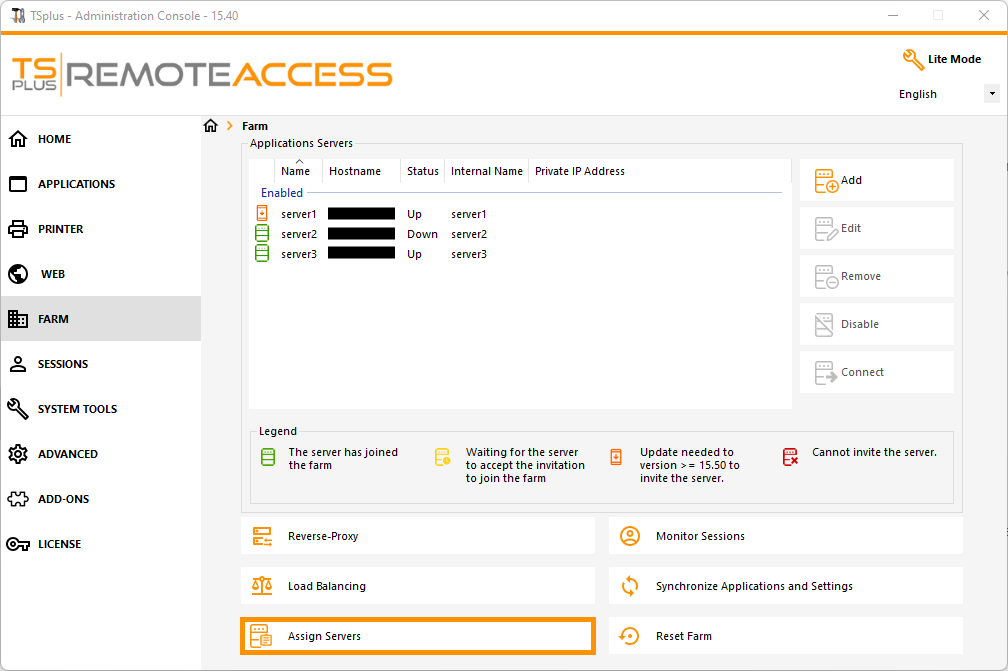
لتعيين خادم لمستخدم، ما عليك سوى تحديده باستخدام زر "تحديد مستخدم/مجموعة" ثم تحقق من خانة الخادم في قائمة "الخوادم". لإزالة خادم معين لمستخدم، ما عليك سوى إلغاء تحديد خانة الخادم في قائمة "الخوادم".
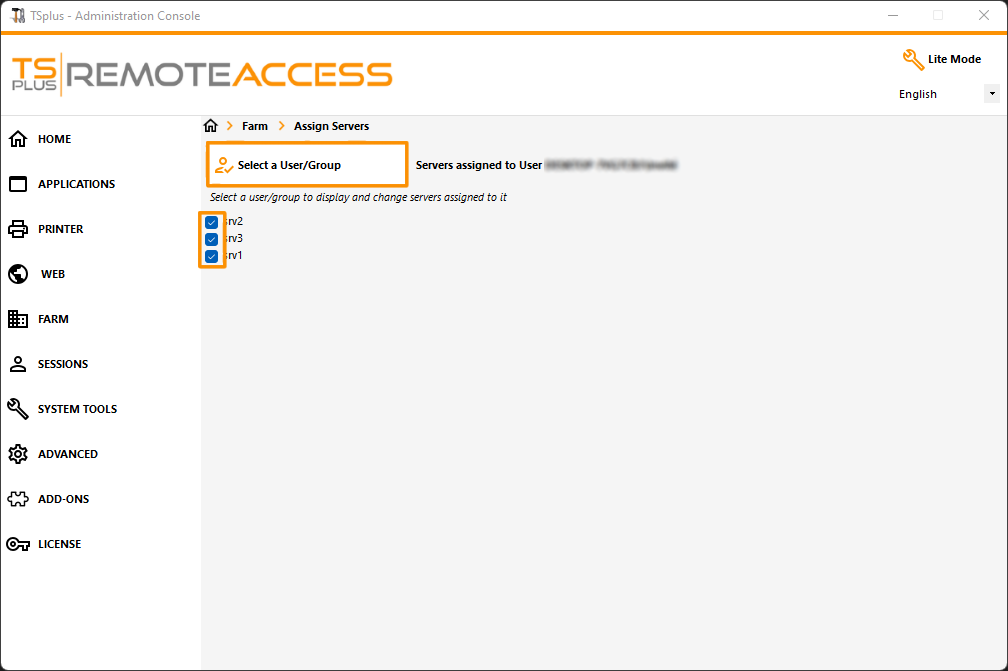 ### ملاحظات هامة
### ملاحظات هامة
- المثال أعلاه هو لنطاق أو مجموعة عمل.
- إذا كنت تستخدم مجموعة عمل، يجب أن تكون تسجيلات دخول المستخدمين متطابقة على كل خادم تطبيق تقوم بتعيينه.
- يمكن تكوين ميزة تخصيص الخادم هذه واستخدامها في نفس الوقت مع ميزة تحميل التوازن، مما يسمح لوحدة التحكم في المزرعة بتحميل التوازن على الخوادم المعينة. للقيام بذلك، قم بتمكين تحميل التوازن وتحقق من الخيار "تحميل التوازن على الخوادم المعينة".
- إذا كانت ميزة تخصيص الخادم وميزة توازن الحمل مفعلة، ما لم يكن الخيار "توازن الحمل على الخوادم المخصصة" في إعدادات توازن الحمل مفعلًا، سيقوم خادم البوابة بإعادة توجيه المستخدمين إلى الخادم الأقل تحميلًا بغض النظر عن الخوادم المخصصة لهم.
مثال على ما ستحصل عليه عندما يتصل المستخدمون بالبوابة
جون يمكنه اختيار الخادم. إنه يريد وسيحصل على تسجيل دخول تلقائي إلى هذا الخادم:
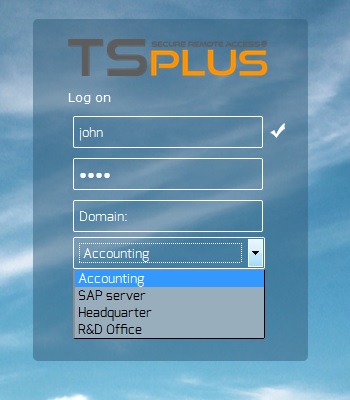 إذا كتب كلمة مرور خاطئة، سيتعين على جون إعادة كتابة كلمة مروره:
إذا كتب كلمة مرور خاطئة، سيتعين على جون إعادة كتابة كلمة مروره:
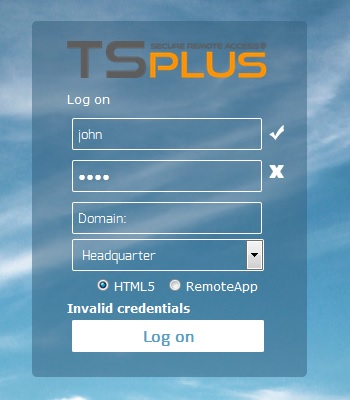 جوليا لديها قائمة مختلفة من الخوادم المحتملة:
جوليا لديها قائمة مختلفة من الخوادم المحتملة:
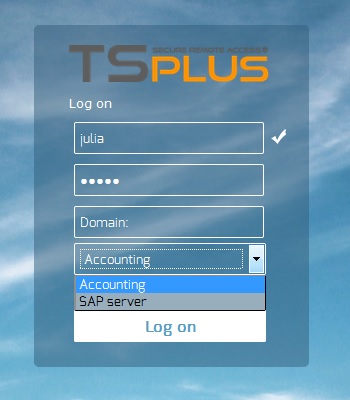 يحاول شخص ما اختراق البوابة. لا يرى أي خادم وتقوم البوابة بحظر وصوله إلى الويب.
يحاول شخص ما اختراق البوابة. لا يرى أي خادم وتقوم البوابة بحظر وصوله إلى الويب.